Cách sửa lỗi chuột cảm ứng laptop không hoạt động
Nguyên nhân gây ra tình trạng touchpad của laptop không hoạt động

Có nhiều nguyên nhân có thể gây ra tình trạng touchpad của laptop không hoạt động, ví dụ như:
- Phần cứng bị hỏng: Trong một số trường hợp, touchpad của laptop có thể bị hỏng hoặc không hoạt động do lỗi phần cứng. Điều này có thể xảy ra do các vấn đề như thiết bị đầu cuối bị lỗi, cáp bị hỏng hoặc mất kết nối.
- Driver touchpad bị lỗi: Các driver touchpad không hoạt động đúng cách hoặc bị lỗi có thể khiến cho touchpad không di chuyển được. Điều này có thể xảy ra khi bạn cập nhật hoặc cài đặt driver mới, hoặc khi một số tập tin driver bị hỏng hoặc bị xóa.
- Dây cáp lỏng lẻo: Đây là trường hợp mà rất ít người dùng để ý. Nếu cable nối giữa chuột laptop và mainboard bị đứt, lỏng cũng dẫn đến tình trạng touchpad laptop không di chuyển được.
- Các phím tắt bị kích hoạt: Trên một số laptop, có các phím tắt được thiết kế để tắt hoặc bật touchpad. Nếu bạn bất cẩn nhấn phím tắt này, touchpad có thể bị tắt hoặc bị khóa.
- Cài đặt phần mềm bị lỗi: Một số phần mềm có thể gây ra xung đột với driver touchpad hoặc làm cho touchpad không hoạt động đúng cách. Điều này có thể xảy ra khi bạn cài đặt hoặc cập nhật phần mềm mới.
- Các cài đặt touchpad bị thay đổi: Nếu bạn vô tình thay đổi các cài đặt touchpad trong phần mềm điều khiển hoặc trong hệ điều hành của laptop, touchpad có thể không hoạt động đúng cách hoặc không di chuyển được.
Trong nhiều trường hợp, các vấn đề với touchpad có thể được giải quyết bằng cách kiểm tra và cập nhật driver touchpad, tắt và bật lại laptop, kiểm tra các phím tắt trên bàn phím laptop hoặc kiểm tra các cài đặt touchpad. Nếu không giải quyết được vấn đề, bạn có thể cần đưa laptop của mình đến trung tâm sửa chữa để được tư vấn và sửa chữa.
Cách sửa chuột touchpad laptop không hoạt động
Nếu touchpad trên laptop của bạn không hoạt động, bạn có thể thử các bước sau để sửa chữa:
- Khởi động lại laptop: Bạn có thể đơn giản khởi động lại laptop của mình để xem liệu touchpad có hoạt động lại không.
- Kiểm tra các phím tắt: Một số laptop có các phím tắt để tắt hoặc bật touchpad. Hãy kiểm tra lại bàn phím của bạn và xem liệu bạn đã nhấn một phím tắt này không. Nếu có, hãy nhấn nút tương ứng để bật lại touchpad. Đã có nhiều trường hợp người dùng muốn điều chỉnh âm lượng trên laptop nhưng lại vô tình nhấn nhầm phím Fn dẫn đến touchpad bị vô hiệu hóa. Nếu bạn gặp tình trạng này, hãy nhấn giữ nút Fn rồi nhấn tiếp các phím F (phím chức năng) trên bàn phím, vấn đề này sẽ được giải quyết ngay lập tức.

- Kiểm tra driver touchpad: Touchpad trên laptop của bạn sử dụng một driver đặc biệt để hoạt động. Nếu driver này bị lỗi hoặc không được cập nhật đầy đủ, touchpad có thể không hoạt động. Bạn có thể kiểm tra driver touchpad của mình trong trình quản lý thiết bị (Device Manager) và cập nhật nó nếu cần thiết.
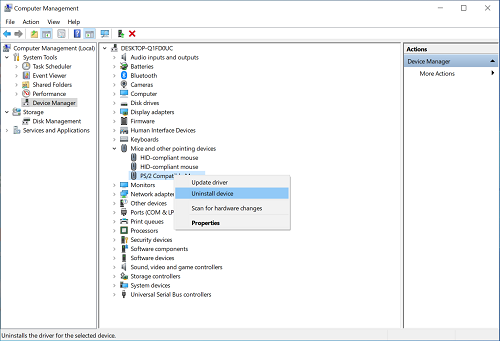
Cập nhật driver touchpad là phương pháp để bạn khắc phục Driver Touchpad đã quá cũ hoặc không tương thích với hệ điều hành mới. Các bước để làm điều này như sau:
Bước 1: Tìm biểu tượng 'Tìm kiếm' trên máy tính, gõ 'trình quản lý thiết bị' và chọn 'Trình quản lý thiết bị'.
Bước 2: Trong 'Device Manager', chọn thiết bị cần cập nhật và click chuột phải vào Touchpad muốn cập nhật chọn 'Properties'.
Bước 3: Nhấp vào 'Cập nhật trình điều khiển'.
Bước 4: Chọn 'Tự động tìm kiếm driver' và đợi máy tính cập nhật xong, sau đó nhấn 'Close' để kết thúc quá trình cập nhật Driver cho Touchpad.
- Kiểm tra cài đặt touchpad: Trên một số laptop, bạn có thể điều chỉnh các cài đặt touchpad để tùy chỉnh cho phù hợp với nhu cầu sử dụng. Nếu bạn đã thay đổi cài đặt này, touchpad có thể không hoạt động đúng cách. Hãy kiểm tra lại các cài đặt touchpad của bạn và đảm bảo rằng chúng đang hoạt động đúng cách.
- Kiểm tra phần cứng: Nếu các bước trên không giúp khắc phục vấn đề, touchpad có thể bị hỏng hoặc có vấn đề về phần cứng. Trong trường hợp này, bạn có thể đưa laptop của mình đến một trung tâm sửa chữa để được kiểm tra và sửa chữa.
- Bạn có thể mang laptop tới Linh kiện laptop Thái Hà để được hỗ trợ tư vấn và sửa chữa nhanh chóng và đảm bảo nhất,
Đơn vị sửa chữa chuột touchpad laptop tại Hà Nội
Nếu bạn đang gặp vấn đề với chuột touchpad trên laptop của mình, đừng lo lắng vì có Linh kiện laptop Thái Hà giúp bạn khắc phục vấn đề này một cách nhanh chóng và hiệu quả. Các dịch vụ sửa chữa chuột touchpad laptop chuyên nghiệp của chúng tôi sẽ cung cấp cho bạn các giải pháp sửa chữa laptop đa dạng để giải quyết các vấn đề liên quan đến touchpad, bao gồm kiểm tra, sửa chữa hoặc thay thế phần cứng touchpad, cài đặt và cập nhật driver mới nhất, và kiểm tra và tối ưu hóa cài đặt touchpad.

Với đội ngũ kỹ thuật viên chuyên nghiệp, các dịch vụ sửa chữa chuột touchpad laptop sẽ đảm bảo cho bạn sự chính xác và tốc độ sửa chữa nhanh nhất, để bạn có thể sớm trở lại hoạt động với chiếc laptop của mình.
Hơn nữa, nếu bạn không có thời gian hoặc kỹ năng để tự sửa chữa vấn đề của mình, các dịch vụ sửa chữa chuột touchpad laptop cũng có thể cung cấp cho bạn các dịch vụ tận nơi để thuận tiện cho việc sửa chữa.
Nếu bạn đang tìm kiếm một dịch vụ sửa chữa chuột touchpad laptop uy tín, hãy lựa chọn những đơn vị có kinh nghiệm và đội ngũ kỹ thuật viên tay nghề cao, để bạn có thể tin tưởng và yên tâm sửa chữa chiếc laptop của mình.
Mọi yêu cầu đặt hàng, hỗ trợ tư vấn báo giá sản phẩm quý khách vui lòng liên hệ qua số:
Hotline: 0977.809.723 – 0911.08.2468 (hỗ trợ 24/24) hoặc 024.322.47.938
Địa chỉ : số 10 - Ngõ 161 Thái Hà - Đống Đa - Hà Nội.

Bình Luận